Microsoft Word 是一款历史悠久且功能强大的文字处理软件,它在很大程度上已成为 Windows 系统下文档创建的标准工具。其众多功能之一就是“分页符”,这个指令告诉打印机或 PDF 转换器,文档应该在特定位置开始新的一页。
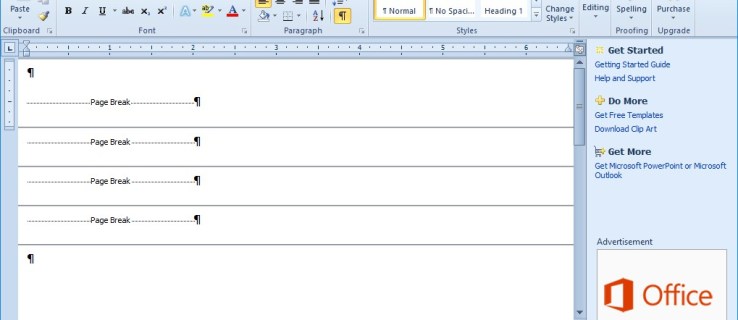
每当打印机遇到分页符时,就会开始打印新页面。在 MS Word 文档中,可能同时存在自动和手动插入的分页符。有时,文档可能会积累大量不必要的分页符,这通常是由于从其他格式转换文档导致的。
本文将介绍几种在 Microsoft Word 中删除分页符的方法。
在 Microsoft Word 中手动移除分页符
对于大多数 Word 用户来说,最直接的删除分页符的方法就是手动操作。
- 您可以将光标直接置于分页符上,然后按下键盘上的 Delete 键,或者选中包含一个或多个分页符的文档区域,再按下 Delete 键。您也可以右键点击文档,选择“剪切”。
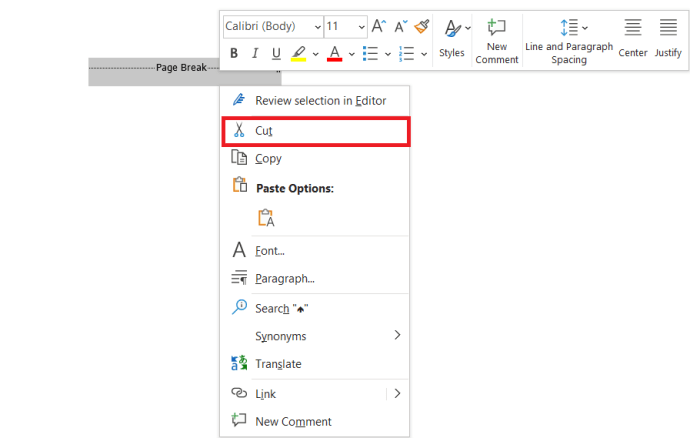
- 要精确查看分页符的位置,请点击 Word 主页选项卡上的“显示/隐藏”按钮。(该按钮位于段落窗格中,看起来像一个倒置的 P 符号。)这会显示文档中所有手动插入的分页符,如以下截图所示。
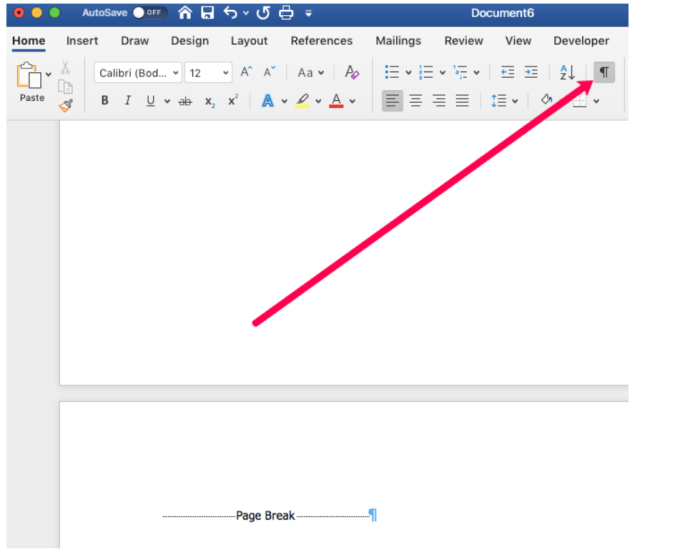
- 然后,点击分页符虚线旁边的页边距以选中单个分页符。或者,您可以通过在文档中拖动鼠标来选择多个分页符。 随后,按下 Delete 键即可从文档中移除选中的分页符。
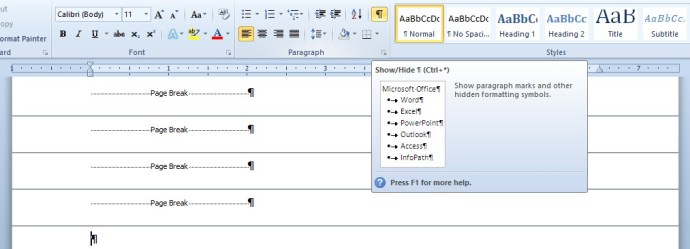
使用查找和替换工具删除 Microsoft Word 中的分页符
手动从长文档中删除大量分页符可能需要相当长的时间。“查找和替换”是 Word 中一个便捷的工具,它允许用户在文档中查找并替换特定的文本。您也可以利用此工具快速查找并删除所有手动插入的分页符。
- 在“主页”选项卡中,点击“替换”选项。或者,按下 Ctrl + H 快捷键打开该功能。

- 点击“更多>>”按钮展开窗口选项。
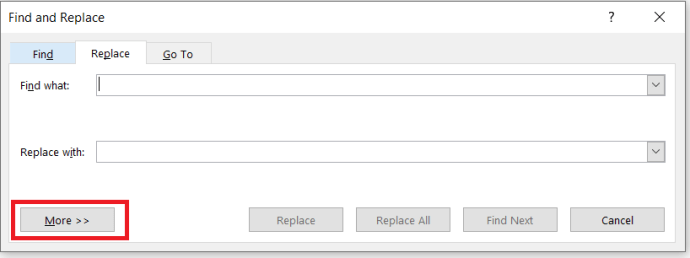
- 然后,点击“替换”选项卡,这里包含“查找内容”和“替换为”两个字段。在“查找内容”字段中输入“^m”,然后点击“全部替换”按钮。这将删除所有手动分页符。
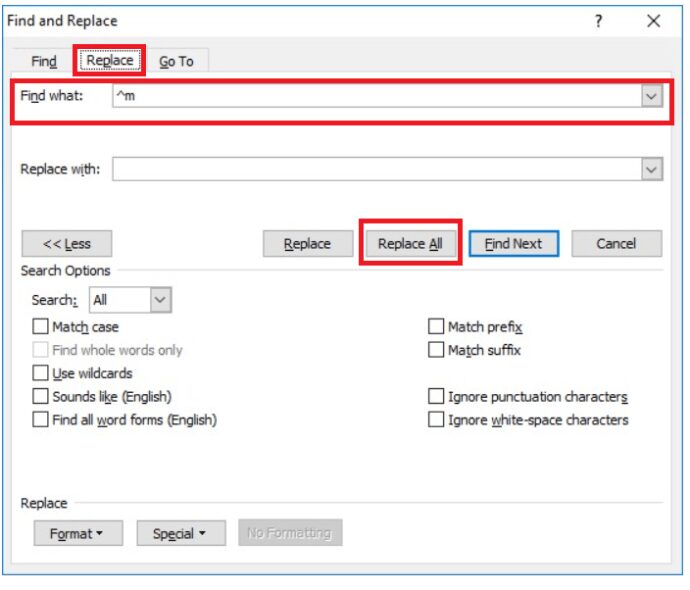
使用宏删除 Microsoft Word 中的分页符
MS Word 内置了宏工具,您可以用它来记录一系列选定的操作。或者,您可以通过在模块窗口中输入 Visual Basic 代码来设置宏。您可以创建一个删除所有分页符的宏,将其保存,以便在需要时再次调用,而无需在菜单中进行繁琐的操作。
- 要设置一个新的宏,请按下 F11 键打开 Word 的 Visual Basic 编辑器。
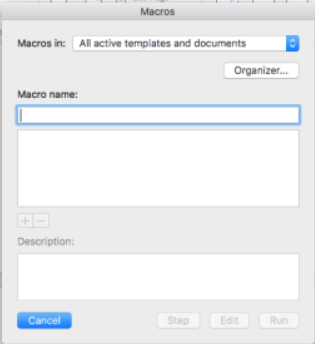
- 然后点击“插入”选项卡,选择“模块”以打开模块窗口。
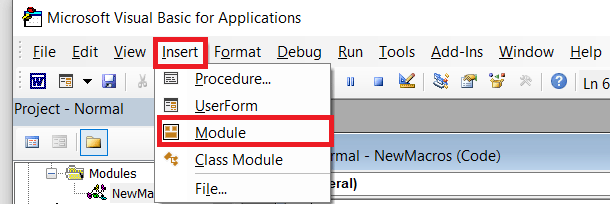
- 选择以下 VBA 代码,然后按下 Ctrl + C 复制它。
子 Delecolumnbreaks()
选择.查找.清除格式
选择.查找.替换.清除格式
使用 Selection.Find
.Text = “^m”
.Replacement.Text = “”
.Forward =真
.Wrap = wdFindContinue
.Format = 假
.MatchCase = 假
.MatchWholeWord = 假
.MatchByte = 假
.MatchAllWordForms = 假
.MatchSoundsLike = 假
.MatchWildcards = 假
.MatchFuzzy = 假
结束于
Selection.Find.Execute 替换:=wdReplaceAll
结束子
4. 按下 Ctrl + V 将上述 VBA 代码粘贴到模块窗口中。之后,您可以点击“运行”按钮来执行宏。该宏将删除文档中手动插入的所有分页符。
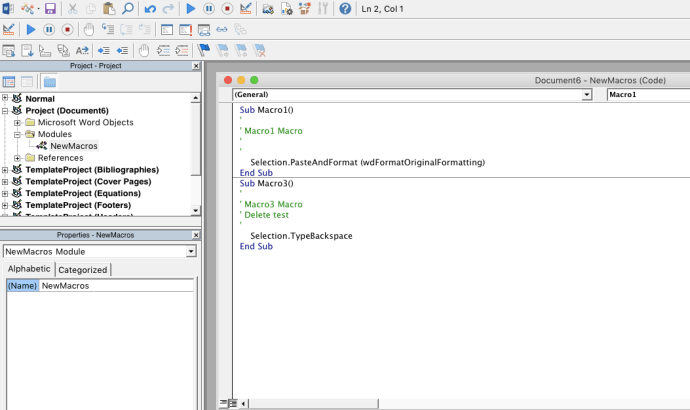
调整换行和分页设置
您无法删除自动插入的分页符。但是,您可以调整 Word 的分页设置,以减少自动分页符的数量。首先,使用光标选中 Word 文档中的几个段落或几行。
- 选择“主页”选项卡,点击“段落”组中右下角的展开选项图标,以打开设置窗口,如下图所示。
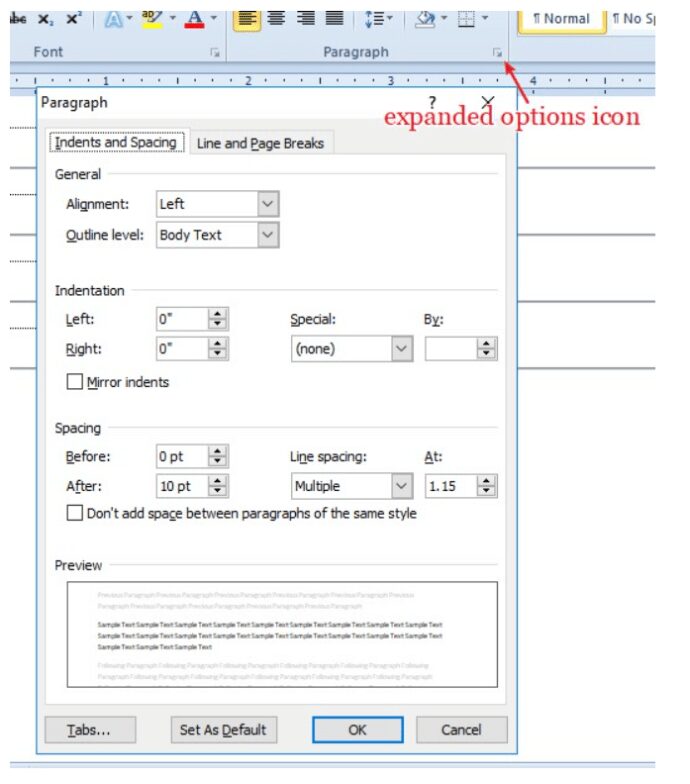
- 现在,点击“换行和分页”选项卡,以打开如下所示的选项。
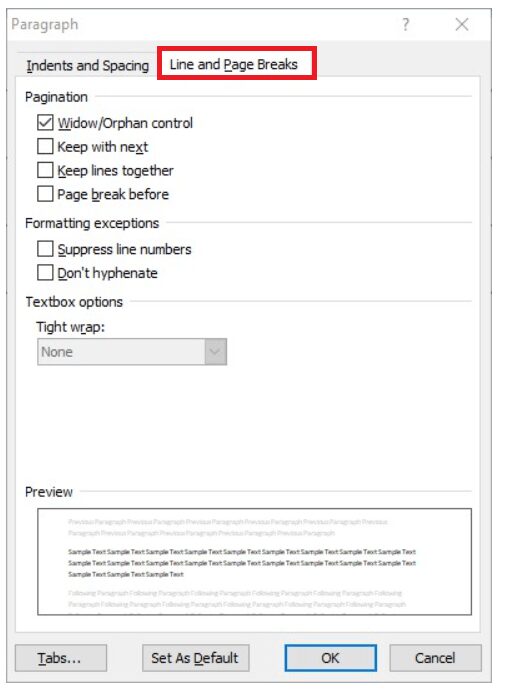
- 在此处,您可以选择“与下段同页”选项,以消除所选段落之间的分页符。或者,点击“段中不分页”以确保段落中间不出现分页符。不要勾选“段前分页”选项,这会为文档添加额外的分页符。点击“确定”按钮应用新的设置。
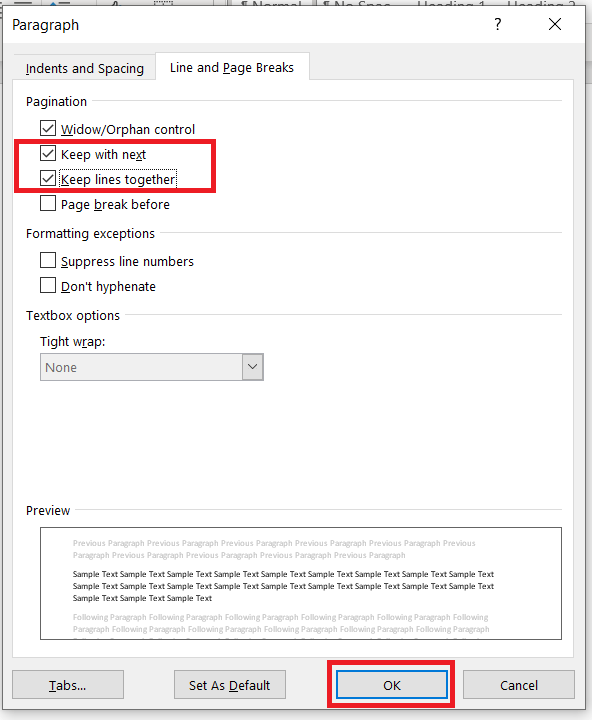
修复无法删除的分页符
如果您的 Word 文档中仍然存在无法删除的手动分页符,这可能是因为“修订”功能处于启用状态。“修订”会突出显示对 Word 文档所做的更改。但是,在启用“修订”的情况下,您无法删除分页符。
- 要关闭“修订”,请点击“审阅”选项卡。如果“修订”按钮呈高亮状态,请点击它。或者,您也可以按下 Ctrl + Shift + E 快捷键来切换“修订”的开/关状态。
- 之后,点击“下一步”按钮,完成对文档的建议调整。此时,您应该能够删除插入的分页符了。
Word 中不再有分页符
从文档中删除手动分页符可以减少打印输出上的空白空间,从而节省纸张。因此,检查您的 Word 文档是否存在多余的分页符是值得的。如果是,您可以使用 Word 的查找和替换工具,或 VBA 宏来快速删除它们。此外,Kutools for Word 插件也提供了一个便捷的删除所有中断选项。
您是否知道其他移除 Microsoft Word 中分页符的技巧? 欢迎在下方与我们分享!